win10复制粘贴不管用怎么处理 win10不能复制粘贴的修复方法
时间:2021-04-20作者:mei
操作win10电脑经常使用复制粘贴功能,一位用户留言说不知道怎么搞的突然复制粘贴功能用不了,使用了键盘快捷方式和鼠标右键选项都是用不了,试了好多次都一样,不能复制粘贴给操作带来很多不便。不要着急,本教程就和大家说说win10系统不能复制粘贴的修复方法。
1,首先确认键盘没有硬件问题。

2,鼠标右键测试复制粘贴功能是否正常。
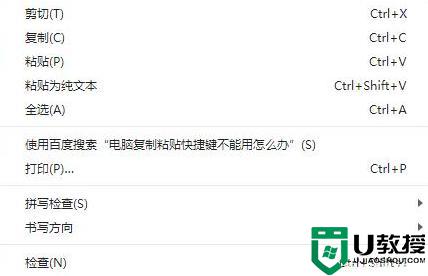
3,重启电脑查看是否是系统卡顿问题。
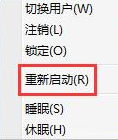
4,查看微信客户端等应用是否占用了相应的功能。
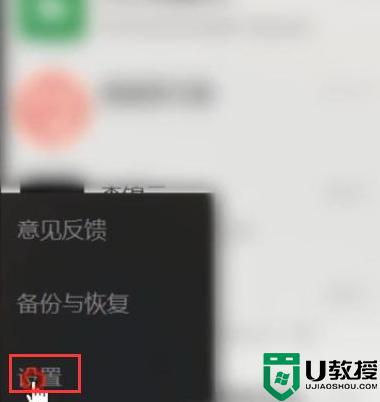
5,排除以上问题后。按下“Ctrl+Alt+Delete”组合键,调出任务管理器。

6,找出可疑的程序并结束任务。其中活跃的和新安装的应用最可疑,必要的时候卸掉可疑的应用程序。
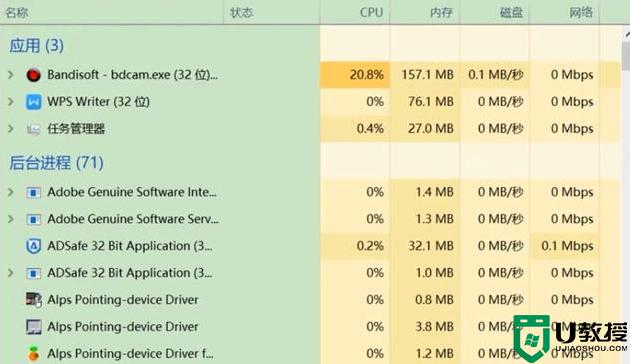
win10电脑上复制粘贴是常用操作之一,大家在处理文档的时候都会用到,如果电脑复制粘贴不管用可以参考教程修复。

